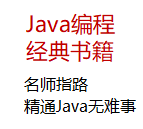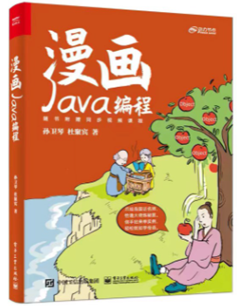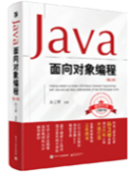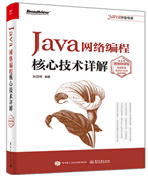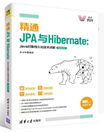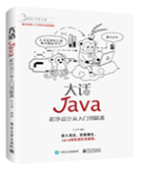|
|
以下是本人使用tomcat设置虚拟主机的方法,以及遇到的一个问题:
1、首先配置好环境,同时放置好tomcat,这我就不再详细说明了;
(假设在windows中tomcat的路径为d:\tomcat,假设在Linux下的路径为~/tomcat)
2、在tomcat中配置虚拟主机最主要的就是一个配置文件“server.xml”,此配置文件的路径为 tomcat目录\conf\server.xml
3、配置虚拟主机需要在server.xml中添加<host>元素,步骤如下
1)在server.xml文件中找到<Engine>元素,<host>元素就添加在此元素之中;
2)在原有的一个默认<host>(localhost)下添加一个虚拟主机<host>元素;
比如添加的虚拟主机<host>元素如下:
写道
<Host name="www.test88988.com" appBase="D:\tomcat\testapps">
<Context path="" docBase="." debug="0" />
</Host>
name属性:虚拟主机名字
appBase属性:虚拟主机WEB目录的位置,推荐使用绝对路径
Context子元素:一些调试项目的选项,本人也是不是很清楚其用途,不过好像是不能缺少这个子项,不然有时会遇到网页找不到的问题
3)创建相应的虚拟主机WEB目录,以上例为例,在tomcat目录下创建testapps目录,并放入测试网页index.jsp,内容随意。
4、按官方的文档来说,完成上边的步骤就可以创建虚拟主机了,但是我却遇到了一个很让我费解的问题,明明配置没有错,但为什么自己的虚拟主机就是无法正常显示,看过多份材料后才发现还有一样东西要设置,而这个设置是与tomcat无关的,所以在tomcat的官方文档中是没有说明的。
这最后一步的设置其实就是设置域名的解析,也就是IP地址与虚拟主机名称的转换,这个功能一般是由DNS来完成的,但在本机中就没有完整的DNS功能,所以这需要自己设置才能正常读取自己新建的虚拟主机(因为虚拟主机是不能靠IP进行访问的)
关于本机静态DNS的配置如下:
windows中: 修改在 C:\WINDOS\system32\drivers\etc\hosts 文件,
以上例为例,添加如下内容:
127.0.0.1 www.test88988.com
::1 www.test88988.com
如果没有权限修改hosts文件,需要选中该文件,按鼠标右键,选择属性->安全->编辑,把当前Windows用户的权限设为“完全控制”。
Linux中: 修改在 /etc/hosts 文件修改与上边基本相同
5、程序启动tomcat后,在地址栏输入创建的虚拟主机的主机名就可以访问你的虚拟主机了
以上例为例,在浏览器中输入 http://www.test88988.com/index.jsp 就可以看到自己所输入的内容了。
程序猿的技术大观园:www.javathinker.net
|
|